编辑:Sakura来源:网友投稿更新时间: 23-03-23 22:22:41
“请问有关于CAD从入门到熟练的具体教程吗?”
每次遇到小伙伴问这个问题,都不知道怎么回答。
在这里问一下大家,到底需要出多少教程才能满足CAD从入门到熟练这个条件?
回答不出来吧,入门这个范围实在是太广了,如果简单理解为,掌握大部分绘图、修改命令的用法,这个倒是可以考虑去整理。
那今天,我们就一点点,从最简单的命令开始学起。
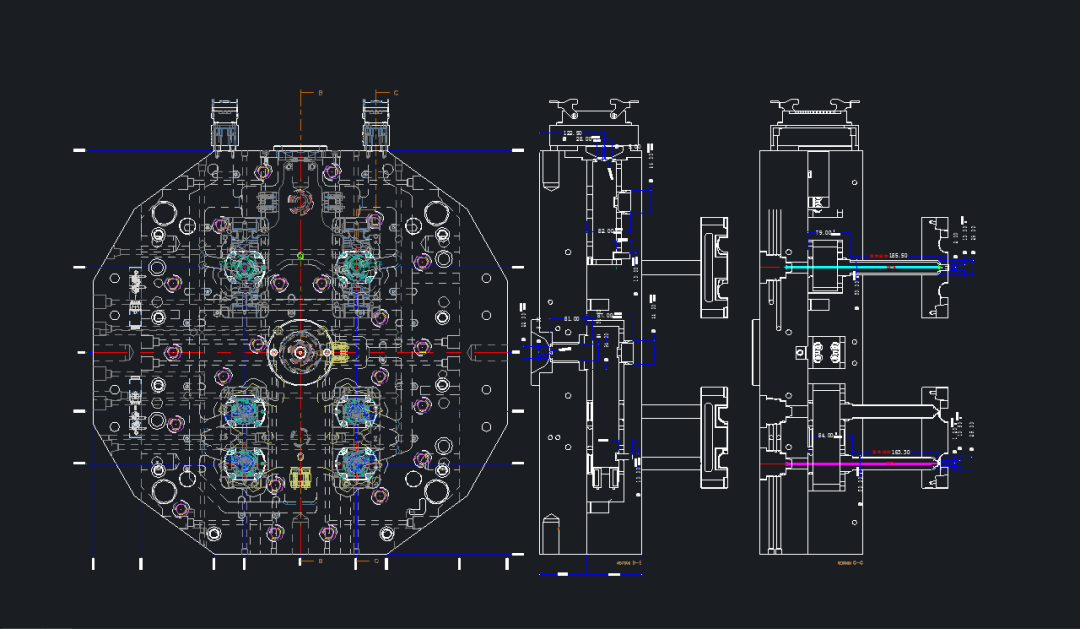
1、直线命令,快捷键L
执行命令后鼠标左键确定起点,再次点击鼠标左键确定终点。
注意:确定起点后,命令行提示了另外两种方式确定终点,角度A和长度L,就是说你可以通过输入A利用指定角度画出你要的直线,或者长度L利用指定长度画出你要的直线。
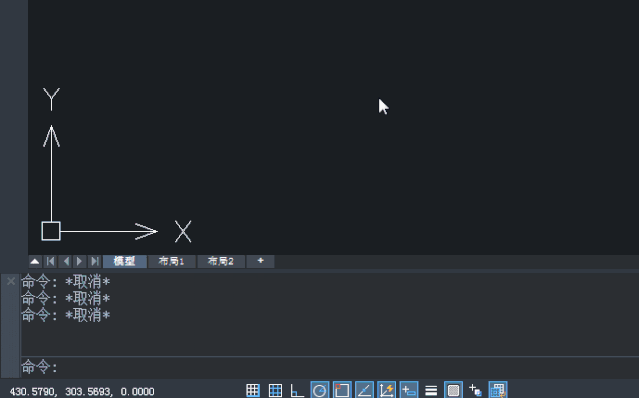
2、画圆命令,快捷键C
一般来说,默认的是以确定圆心和半径来画。
当然,你也可以根据命令行提示,通过三点,两点,切点、切点、半径;或者直径来画。
请大家根据实际要求来选择合适的方式。
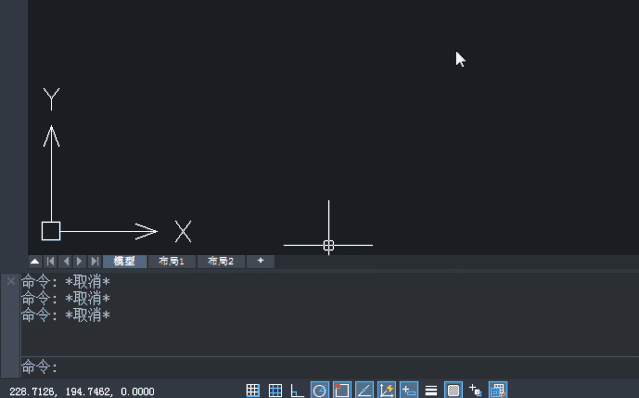
其次,在绘图菜单下关于圆的画法,还可以找到其他方式,大家也可以参考。
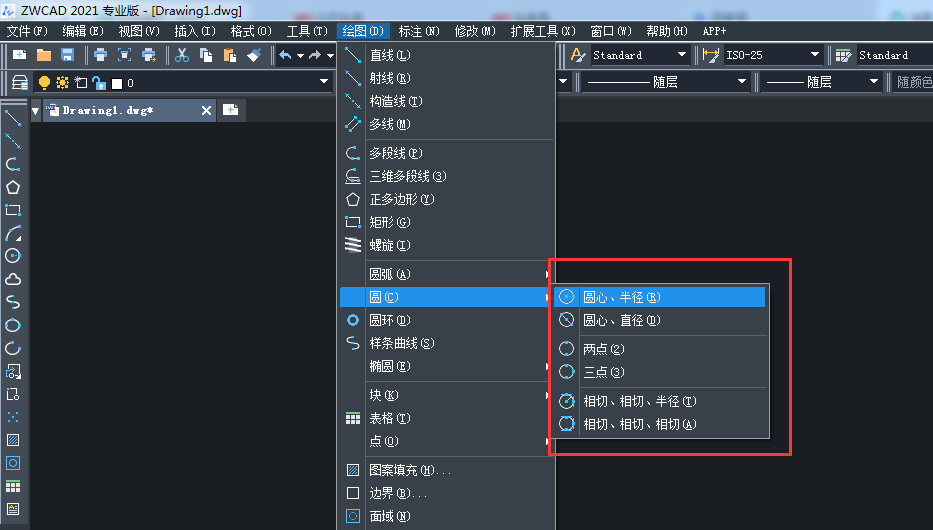
3、多段线,快捷键PL
基本操作都和以上两种命令差不多,要注意的是,命令行的其他提示。
除了我们日常认为的多段直线之外,也可以在过程中画圆弧多段线的。
另外,半宽和宽度,是赋予你所画的线条一定的宽度,这个宽度和线宽又有一定差别,打印时会有区别,当然,暂时我们就不要纠结了。
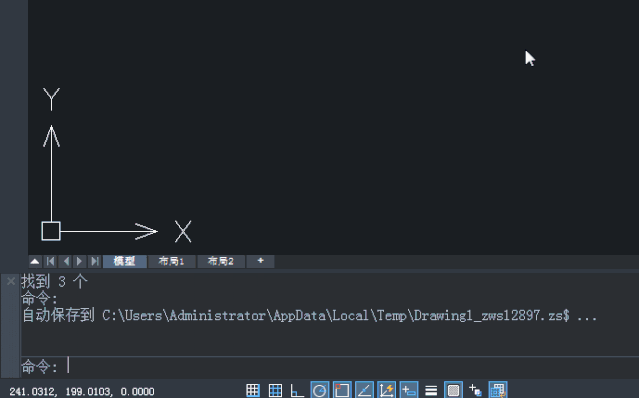
[wechat key=验证码 reply=回复关键字]
需要注意的是闭合C,这在填充制造遮挡层时用得上,如果你的多段线即便首尾相连,没有通过使用闭合C,那么在创建遮挡层时也是无效的,设定是这样,暂时还不知道原因。
4、构造线XL,射线RAY
这两条是无限延长的直线,这里放在一起讲。
多用于定位用的辅助直线,可以根据命令行提示进行其他定位。
[/wechat]
例如角平分:
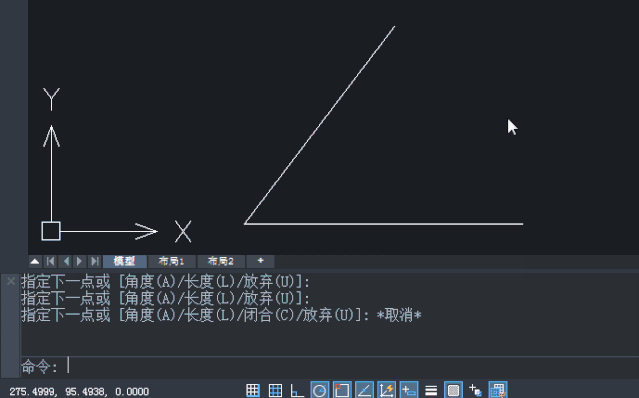
但是要注意,构造线不能直接作为角度标注的直线对象,这也是设定问题。
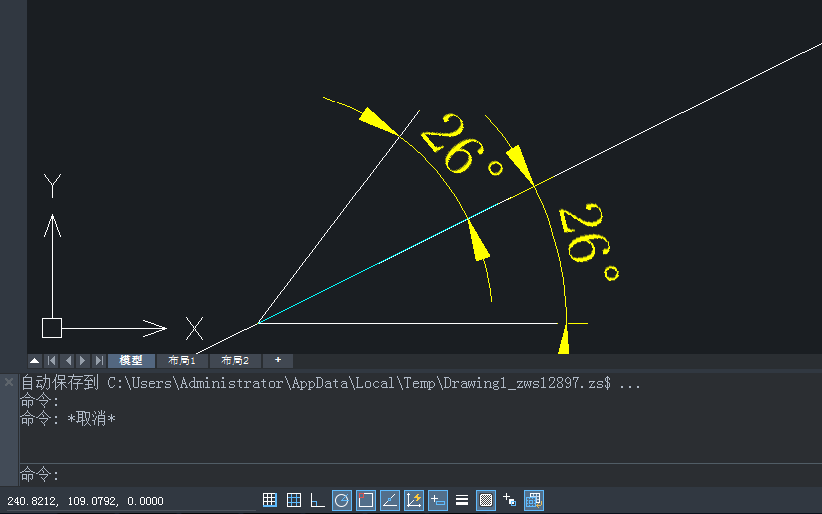
来源:https://mp.weixin.qq.com/s/Qx4oq3Xva7pOPly2Zfs6FQ